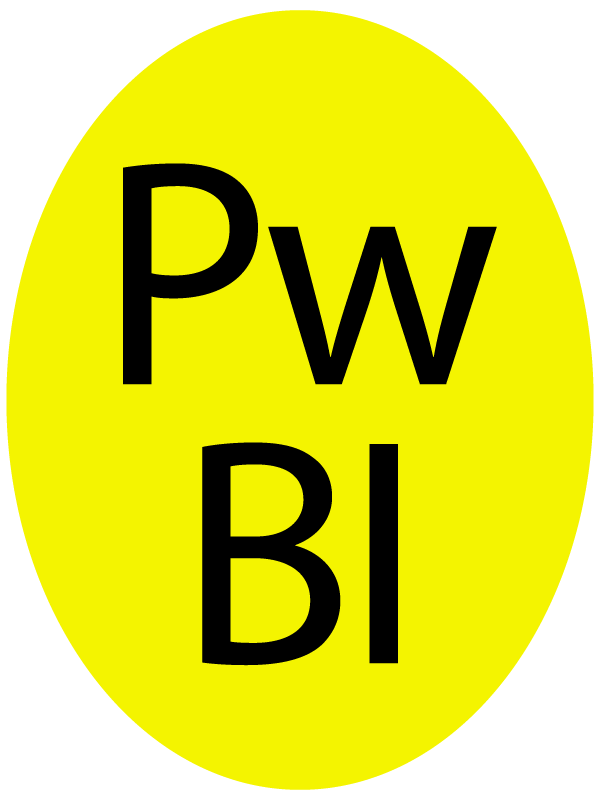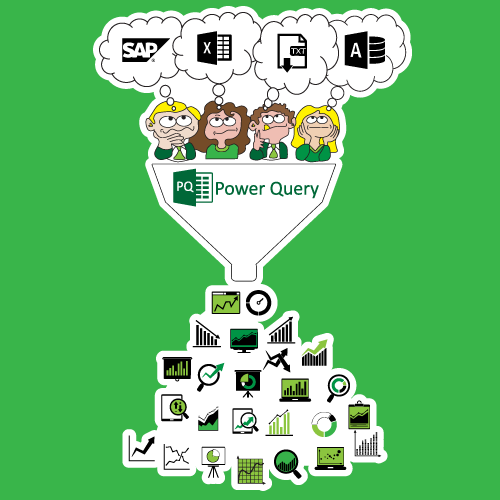Curso Microsoft Access Diseño de Bases de Datos
Curso de Access completo, ideal para usuarios que requieran diseñar y desarrollar bases de datos creando su interfase a travez de consultas de selección, consultas de acción, formularios, informes y macros. Luego de este curso tendrá un excelente dominio de esta base de datos..
Duración del Curso: 16 horas Temario en PDF
Curso disponible en las siguientes modalidades


Cursos Cerrados para Empresas
Temario, Disponibilidad y Precios
Conceptos básicos de diseño de bases
Como es esencial tener un diseño correcto para lograr sus objetivos de trabajar con una base de datos, tiene sentido invertir el tiempo necesario para obtener información sobre los principios de un buen diseño.
¿Qué aprenderá?
- ¿Qué es un buen diseño de base de datos?
- El proceso de diseño
- Determinar la finalidad de la base de datos
- Buscar y organizar la información necesaria
- Dividir la información en tablas
- Convertir los elementos de información en columnas
- Especificar claves principales
- Crear relaciones entre las tablas
- Ajustar el diseño
- Aplicar las reglas de normalización
- Crear una nueva base de datos de escritorio
- Crear una base de datos sin plantilla
- Copiar los datos de otro origen en una tabla de Access
- Importar, anexar o vincular a datos de otro origen
Las tablas de Access
Las tablas son objetos fundamentales de una base de datos porque en ellas es donde se conserva toda la información.
¿Qué aprenderá?
- Crear una tabla nueva
- Establecer la clave principal de una tabla
- Establecer las propiedades de una tabla
- Agregar un campo a una tabla
- Crear un campo calculado
- Establecer las propiedades de un campo
- Agregar un campo a una tabla
- Mejorar la eficiencia de la entrada de datos mediante los campos de búsqueda
- Tipos de datos y las propiedades de los campos
- Configurar el tamaño de campo
Relaciones y uniones
Tras crear una tabla, es preciso proporcionar a Access un medio para recopilar de nuevo esa información. Para ello, hay que relacionar las tablas.
¿Qué aprenderá?
- Crear, modificar o eliminar una relación
- Eliminar la redundancia de los datos (datos duplicados).
- Crear relaciones para una nueva base de datos
Consultas
Con las consultas, es más fácil ver, agregar, eliminar y cambiar datos en una base de datos de Access.
¿Qué aprenderá?
- Crear consultas de selección
- Criterios en las consultas de selección
- Consultas de totales
- Creación de una consulta que solicite una entrada
- Agregar registros a una tabla mediante una consulta de datos anexados
- Crear o modificar tablas o índices mediante una consulta de definición de datos
- Consulta de tabla de referencias cruzadas
- Anidar una consulta dentro de otra consulta o una expresión mediante una subconsulta
- Combinar los resultados de varias consultas de selección mediante una consulta de unión
- Crear una consulta de creación de tabla
- Actualizar datos con consultas de actualización
- Crear una vista de tabla dinámica o gráfico dinámico
- Buscar registros no coincidentes en dos tablas
- Formularios
- Crear formularios mediante la herramienta Formulario
- Crear formularios mediante el Asistente para formularios
- Crear formularios mediante la herramienta Varios elementos
- Crear formularios de exploración
- Crear formularios divididos
- Crear formularios con pestañas
- Introducción a los controles
- Establecer el formulario predeterminado que aparece al abrir una base de datos o una aplicación web
- Establecer el orden de tabulación de los controles
- Crear un formulario que contenga un subformulario
- Crear una vista de tabla dinámica o gráfico dinámico
Funciones de Access
Te mostramos las distintas fórmulas y funciones que podrás utilizar tanto en consultas como en informes de Access.
¿Qué aprenderá?
- Funciones de Conversión
- FormatoMoneda (función) FormatoFechaHora (función)
- FormatoNúmero (función) Str (función) StringFromGUID (función)
- Funciones de conversión de tipo
Val (función)
- Funciones de Fecha/Hora
- Fecha (función) AgregFecha (función) DifFecha (función)
- ParcFecha (función) SerieFecha (función) ValorFecha (función) Hora (función) Minuto (función)
- Mes (función) NombreMes (función) Ahora (función)
- Segundo (función) HoraActual (función) Cronómetro (función) SerieHora (función) ValorHora (función) DíaSemana (función) NombreDíaDeLaSemana (función) Año (función)
- Funciones de Tratamiento de errores
- CVErr (función) Error (función) Funciones de Inspección EsFecha (función) EsVacío (función) EsError (función) EsNulo (función) EsNum (función)
- Funciones Matemáticas
- Abs (función) Int, Fix (funciones) Redondear (función) Signo (función)
- Funciones de Mensajes
- CuadroEntr (función) CuadroMsj (función)
- Funciones de Flujo de programas
- Elegir (función) Silnm (función) Conmutador (función)
- Funciones de Texto
- Formato (función) EnCad (función) Minús (función)
- Izq. (función) Longitud (función) RecortarIzq, RecortarDer y Recortar (funciones) Medio (función) Reemplazar (función)
- Der (función) Espacio (función) Cadena (función) Mayús (función)
Formularios
Los formularios son objetos con los que los usuarios agregan, editan o visualizan los datos almacenados en la base de datos de Access.
¿Qué aprenderá?
- Crear un formulario mediante la herramienta Formulario
- Crear un formulario mediante el Asistente para formularios
- Crear un formulario mediante la herramienta Varios elementos
- Crear un formulario de exploración
- Crear un formulario dividido
- Crear un formulario con pestañas
- Introducción a los controles
- Establecer el formulario predeterminado que aparece al abrir una base de datos o una aplicación web
- Establecer el orden de tabulación de los controles
- Crear un formulario que contenga un subformulario
- Crear una vista de tabla dinámica o gráfico dinámico
Informes
Para compartir información de tu base de datos sin modificar su contenido, tienes la opción de crear un informe en el que puedes organizar y presentar los datos, en un formato de fácil y atractivo a la vista.
¿Qué aprenderá?
- Crear informes en Access 2010 con agrupación, clasificación, suma de totales y subtotales a datos.
- Exportar datos de Access a un documento de Word
- Establecer el origen de registros para un informe
- Formato condicional en informes
- Crear etiquetas postales en Access
- Agregar, volver a usar y actualizar imágenes en formularios e informes
- Insertar un control de salto de página en un informe de Access
Macros
Una macro en Access es una herramienta que permite automatizar tareas y agregar funcionalidad a los formularios, informes y controles.
¿Qué aprenderá?
- Generador de macros
- Crear una macro de datos
- Creación de una macro de interfaz de usuario (UI)
Conectarse a orígenes de datos
- Crear una conexión de datos de servicios web
- Importar o vincular a los datos de un libro de Excel
- Guardar una operación de importación o exportación
- Mover datos de Excel a Access
- Compartir datos entre Access y Outlook
Compartir una base de datos de Access
- Dividir una base de datos
- Compartir una base de datos mediante una carpeta de red
- Compartir una base de datos mediante un sitio de SharePoint
- Usar Access con un servidor de bases de datos